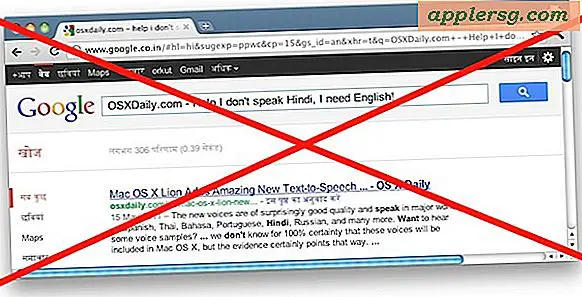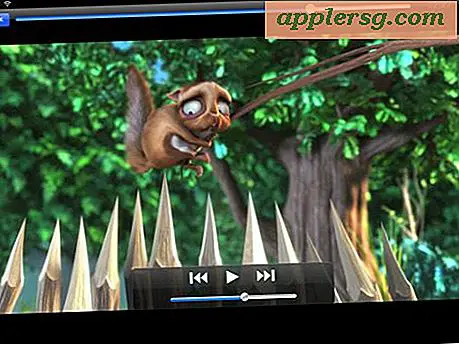Slik sjekker du XProtect-versjonen i Mac OS

GateKeeper, MRT (Malware Removal Tool) og XProtect er alle innebygde funksjoner i Mac OS designet for å forhindre ondsinnede trusler og annen skadelig programvare fra å bli installert eller brukt på en Mac. Disse sikkerhetsfunksjonene finnes i bakgrunnen og oppdateres med regelmessige systemprogramvareoppdateringer til Mac OS, men Apple vil også trykke stille oppdateringer for xprotect eller MRT for å legge til nye definisjoner og blokkere nybegynne trusler.
Avanserte brukere kan ønske å vite hvilken versjon av Xprotect-definisjoner som er installert på en Mac. Vi viser deg hvordan du kan sjekke hvilken Xprotect-versjon som er på en Mac via kommandolinjen. Dette kan være spesielt nyttig for eksterne administrasjonsoppgaver ved hjelp av ssh-klienten, men det kan være like nyttig å sjekke XProtect-versjoner på en lokal maskin også.
Slik sjekker du XProtect-versjonen på en Mac
Dette har blitt testet på moderne versjoner av Mac OS 10.12 og senere, det kan ikke fungere i tidligere versjoner. Gi oss beskjed i kommentarene under det du finner med andre utgivelser av systemprogramvare.
- Åpne Terminal-applikasjonen (funnet i / Programmer / Verktøy /) og skriv inn følgende kommandostreng på en enkelt linje for å lese innholdet i XProtect-plottet og eksporter versionsnummeret:
- Hit retur nøkkel og du vil se noe som følger, noe som indikerer visjonnummeret til Xprotect:
- Eventuelt kan du utløse en manuell oppdatering av xprotect og Gatekeeper-programvareoppdateringsmekanismen i Mac OS
defaults read /System/Library/CoreServices/XProtect.bundle/Contents/Resources/XProtect.meta.plist Version
2090
Du bruker også katten til å dumpe innholdet i rå plist og grep for "Version" for å oppdage de samme dataene:
cat /System/Library/CoreServices/XProtect.bundle/Contents/Resources/XProtect.meta.plist |grep -A1 "Version"
Versjonsnummeret vil være meningsløst for de fleste Mac-brukere, dette er egentlig det meste nyttig for systemadministrasjoner, IT-fagfolk, og de som jobber i sikkerhetsberegninger som vil sjekke den eksakte versjonen av XProtect-definisjoner som er installert på en Mac, som regel å lage sikker på at en datamaskin (e) har mottatt en viktig sikkerhetsoppdatering.
Kontrollerer når XProtect ble sist oppdatert
Et annet nyttig triks er å sjekke når malwaredefinisjonslisten for Xprotect plistfil (er) sist ble endret enten med stat eller ls:
stat /System/Library/CoreServices/XProtect.bundle/Contents/Resources/XProtect.plist
Eller du kan sjekke med ls -l:
ls -l /System/Library/CoreServices/XProtect.bundle/Contents/Resources/XProtect.plist
Enten vil vise den siste modifikasjonsdatoen for Xprotect.plist-filen, som forteller deg når den ble sist oppdatert.
Hvordan sjekke XProtect for spesiell trussel
Hvis versjonen er mindre relevant for deg, kan du heller se om en bestemt trussel eller skadelig programvare er inkludert i XProtect-blokkelisten. Dette kan enkelt gjøres ved å dumpe innholdet i Xprotect plistfilen og skanne gjennom listen manuelt, eller igjen ved å bruke grep for å se etter en bestemt kamp.
cat /System/Library/CoreServices/XProtect.bundle/Contents/Resources/XProtect.plist
For eksempel, hvis du vil se om "OSX.Dok.B" er dekket, kan du grep XProtect plistet spesielt for den kampen:
cat /System/Library/CoreServices/XProtect.bundle/Contents/Resources/XProtect.plist |grep -A1 "OSX.Dok.B"
Hvis du ser et samsvar med det du søkte etter, er det inkludert i beskyttelseslisten.
Dette er veien over hodet mitt, hvordan kan jeg beskytte min Mac og oppdatere Xprotect?
Den gjennomsnittlige Mac-brukeren kan sørge for at systemprogramvaren og tilhørende sikkerhetsoppdateringer er installert og oppdatert.
For å sikre at Xprotect, MRT og Gatekeeper oppdateres av Apple, kan du angi innstillingene for Mac OS-systemprogramvareoppdatering som finnes i Apple-menyen> Systemvalg> "App Store" for å være slik:

Innstilling av både "Automatisk kontroll for oppdateringer" og "Installer systemdatafiler og sikkerhetsoppdateringer" og å ha stabil opprettholdt internettilgang, bør være tilstrekkelig til å installere kritiske bakgrunnsoppdateringer til Gatekeeper, MTR og XProtect som det er, men oppdaterer systemprogramvaren til den nyeste tilgjengelige versjonen av Mac OS og installere eventuelle tilgjengelige sikkerhetsoppdateringer anses generelt som god sikkerhetspraksis. Du kan også sjekke alle alternativene for automatisk oppdatering, eller bare Mac OS installerer automatisk oppdateringer også, men men du justerer innstillingene, må du være sikker på at sikkerhetsoppdateringen er aktivert.
Har du andre tips, triks eller tanker om sikkerhetsfunksjoner for Xprotect, MRT og Gatekeeper, oppdatering, versjon eller generell status? Gi oss beskjed i kommentarene!